[ウィンドウ]メニューのメニュー項目について説明します。
メニュー項目 | 説明 |
|---|---|
新規ウィンドウ | ISI Studioのウィンドウが新規に開きます。 |
新規エディタ | 現在アクティブなエディタが新規に開きます。 |
パースペクティブを開く | その他のパースペクティブが開きます。 |
ビューの表示 | その他のビューを表示します。 |
パースペクティブのカスタマイズ | パースペクティブをカスタマイズします。 |
パースペクティブの別名保存 | パースペクティブを別名で保存します。 |
パースペクティブのリセット | パースペクティブを初期状態に戻します。 |
パースペクティブを閉じる | パースペクティブを閉じます。 |
すべてのパースペクティブを閉じる | すべてのパースペクティブを閉じます。 |
ナビゲーション | ビュー、エディタ、パースペクティブを切り替えるためのサブメニューを表示します。 |
設定 | ISI Studioの編集環境を設定します。 |
検索するUDDIサーバの設定
検索するUDDIサーバを設定します。
図1.2 [UDDI]ダイアログボックスの画面例
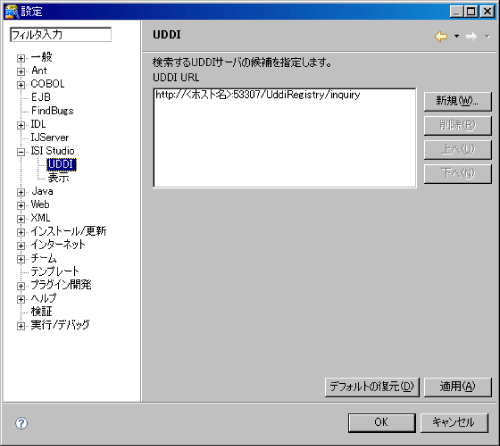
項目 | 説明 |
|---|---|
UDDI URL | 検索するUDDIサーバの候補を指定します。 |
[新規]ボタン | UDDI URLを追加します。 |
[削除]ボタン | 選択したUDDI URLを一覧から削除します。 |
[上へ]ボタン | 選択したUDDI URLを一覧の上へ移動します。 |
[下へ]ボタン | 選択したUDDI URLを一覧の下へ移動します。 |
[デフォルトの復元]ボタン | 指定したUDDI URLをすべてクリアします。 |
[適用]ボタン | 指定した値を適用します。 |
[OK]ボタン | 指定されたUDDI URLを保存し、ダイアログボックスを閉じます。 |
[キャンセル]ボタン | 処理をキャンセルし、ダイアログボックスを閉じます。 |
表示設定
シーケンスエディタの表示環境を設定します。
図1.3 [表示]ダイアログボックスの画面例
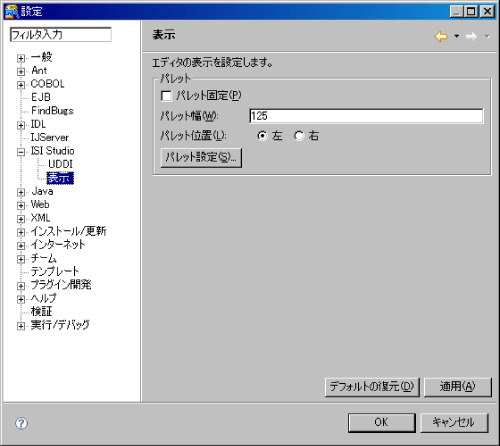
項目 | 説明 |
|---|---|
パレット | パレットの表示環境を設定します。 |
[デフォルトの復元]ボタン | 表示環境の設定値をデフォルトの状態に復元します。 |
[適用]ボタン | 指定した値を適用します。 |
[OK]ボタン | 指定された表示環境を保存し、ダイアログボックスを閉じます。 |
[キャンセル]ボタン | 処理をキャンセルし、ダイアログボックスを閉じます。 |